Jak zálohovat, obnovit a migrovat rychlé poznámky v systému Windows 10

Systém Windows 10 nemá vestavěný způsob, jak přesunout rychlé poznámky do jiného počítače. Ale ukážeme vám, jak to udělat zde.
Rychlé poznámky v systému Windows 10 jsou digitálníekvivalent těch všudypřítomných post-itových poznámek, které vidíte uvíznout na monitorech v kabinách po celé zemi. Přestože jde o rychlý a neformální způsob zaznamenávání informací, mohou papírová i digitální verze poznámek někdy obsahovat překvapivě zásadní data (hesla, sledovací čísla, výročí atd.). To je nyní ještě pravděpodobnější, když aplikace Sticky Notes rozšiřuje svou sadu funkcí. Rychlé poznámky odvedly dlouhou cestu od svého prvního zařazení do systému Windows Vista. Nyní obsahuje mnoho vestavěných zpravodajských informací, jako je schopnost rozpoznávat plánované lety, podpora digitálního inkoustu a samozřejmě na ně můžete psát stejně jako v minulosti.
Jedna funkce, která v Sticky Notes stále chybí: zálohování, ukládání a obnova Sticky Notes.
Díky tomu je trochu složitější přinést všetato důležitá data s vámi na jiném zařízení. Společnost Microsoft neposkytuje pohodlný způsob zálohování poznámek Sticky Notes, ale přesto to můžete udělat. V tomto článku vám ukážeme, jak můžete zálohovat a obnovit rychlé poznámky do jiného zařízení.
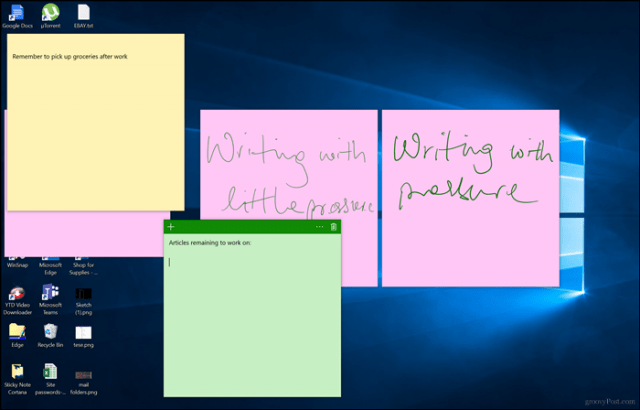
Jak zálohovat a obnovit rychlé poznámky v systému Windows 10 na jiném počítači
Prvním krokem k uložení a obnovení poznámek Sticky Notes je nalezení místa, kde je uchovává systém Windows 10. Stiskněte klávesu Windows + R, do vyhledávacího pole zadejte následující text a stiskněte klávesu Enter:
% LocalAppData% balíčkyMicrosoft.MicrosoftStickyNotes_8wekyb3d8bbweLocalState
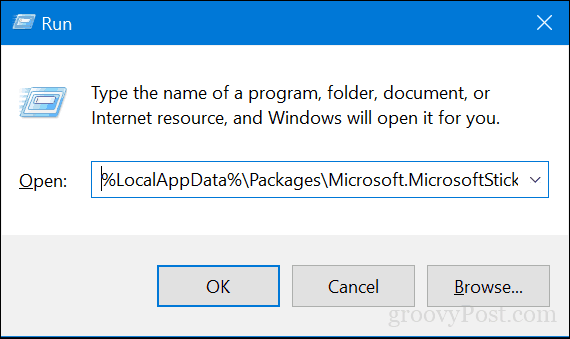
Zkopírujte soubor plum.sqlite soubor na USB palec nebo jiný záložní zdroj.
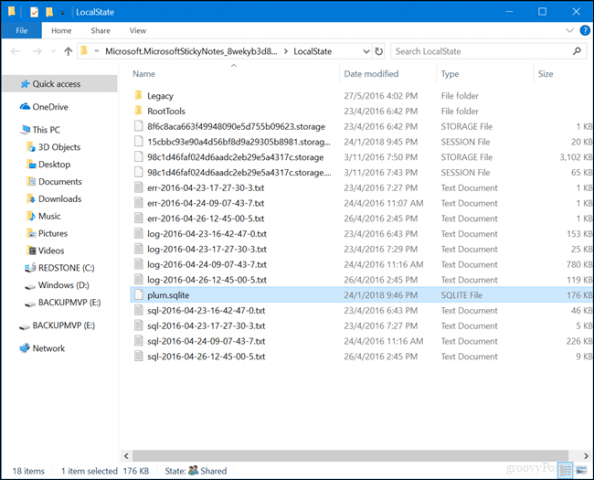
Připojte jednotku USB k jinému zařízení, kde je chcete obnovit, otevřete stejnou složku Sticky Notes a zkopírujte a vložte plum.sqlite soubor do stejné složky. Klikněte na Nahraďte soubor v cílovém umístění na výzvu.
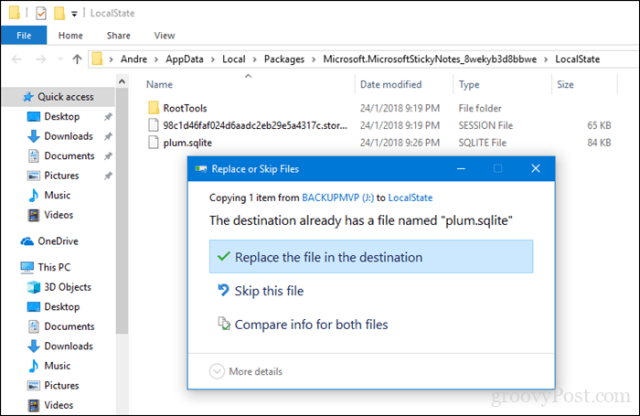
Zavřete složku, restartujte počítač, abyste potvrdili změny, a na druhém zařízení spusťte rychlé poznámky. Na vašem novém zařízení byste měli vidět rychlé poznámky. A je to!
Dejte nám vědět, co si myslíte. Jste velkým fanouškem digitálních poznámek Sticky Notes nebo dáváte přednost dobrým staromódním poznámkám Post-It?










Zanechat komentář